Делаете ли вы фотографии в течение одного года или 10 лет, скорее всего, у вас есть огромная, громоздкая библиотека фотографий, которая отчаянно нуждается во внимании. Это просто природа цифровой съемки.
Очистка вашей существующей библиотеки фотографий будет непростой задачей, но при организации новых фотографий вы можете избежать множества ошибок, чтобы сохранить аккуратную и упорядоченную коллекцию.
1. Вы оставляете свои фотографии на SD-карте
Вы проводите день, фотографируя, приходите домой, вы измотаны и говорите себе: «Я скопирую фотографии завтра». За исключением того, что вы этого не делаете. И они, вероятно, останутся там до тех пор, пока на вашей SD-карте не освободится место, и вы не будете вынуждены перемещать их, чтобы освободить место для большего количества фотографий.
 Изображение предоставлено: Tom Pumford / Unsplash
Изображение предоставлено: Tom Pumford / Unsplash
Проблема с такими действиями заключается в том, что вы скоро будете перегружены грязной библиотекой фотографий, и это, вероятно, приведет к большему количеству ошибок в этом списке.
Решение: Постарайтесь скопировать свои фотографии не позднее, чем через 24 часа после того, как вы их сделали. Таким образом, вам не нужно беспокоиться о запоминании любых деталей, связанных со съемкой.
Как упростить процесс: Включая некоторую автоматизацию в процесс управления фотографиями, этот первый шаг не должен быть автоматизирован.
После того, как фотографии появятся на вашем компьютере, вам нужно взглянуть на них и отбросить все, что недостаточно хорошо. Включите хорошую музыку, или подкаст, или ваше любимое телешоу, и будьте безжалостны.
Хранение каждой фотографии, которую вы делаете, окажется головной болью, когда дело доходит до всех вещей, связанных с управлением фотографиями.
2. Вы не переименовываете свои файлы
Когда вы переносите свои файлы с камеры на накопитель, первое, что вы должны сделать, это переименовать ваши файлы и добавить любую информацию в метаданные, которые вы не хотите забывать.
Помимо пометки фотографий, это одна из самых важных вещей, которую вы хотите сделать, чтобы вы могли легко искать и распознавать фотографии и коллекции фотографий.
Переименование ваших фотографий позволит вам избежать еще одной распространенной ошибки: потери контекста для ваших фотографий. Переименовывая файлы по мере их передачи, вы можете добавить важный контекст, такой как местоположение, люди, события или даже клиенты.
Решение: Сразу после передачи фотографий переименуйте файлы в согласованном порядке.
Как упростить процесс: Использование инструмента пакетного переименования
чтобы упростить процесс, чтобы все фотографии в одной коллекции имели идентичные сериализованные имена. Пользователям Mac вам не нужно загружать дополнительное программное обеспечение — просто используйте собственный Automator от Apple для массового переименования файлов
,
3. Вы не делаете резервную копию своих фотографий
Если вы храните свои фотографии только в одном месте, вы делаете это неправильно. Если ваши фотографии важны для вас, вы захотите сделать их резервную копию. Хотя бы один раз. Ни одна система не является надежной — будь то внешний жесткий диск или облачное хранилище — поэтому храните фотографии в нескольких местах.
Решение: Если вы делаете тонну фотографий, у вас должен быть хотя бы один выделенный внешний жесткий диск. Помимо хранения всех ваших фотографий на внешнем жестком диске, к которому вы можете легко получить доступ, вы также должны сделать резервную копию своих фотографий на дополнительном жестком диске, который находится в безопасном месте, или в учетной записи облачного хранилища — или, если вы хотите, чтобы особенно осторожно — обоим.
Существует множество вариантов, когда речь идет о хранилище резервных копий — достаточно, чтобы заполнить одну или две статьи, но супер сокращенной версией вариантов являются ежемесячные платежи за учетную запись облачного хранилища, единовременный платеж за внешний жесткий диск или сочетание обоих с сетевым хранилищем.
- Облачное хранилище
например Dropbox, Google, Drive и OneDrive. 1 ТБ хранилища на этих платформах колеблется от 8 до 10 долларов.
- Если вы не хотите полагаться на стороннее облачное хранилище и по-прежнему хотите получать доступ к своим фотографиям из любого места, перейдите к сетевому хранилищу
,
- Если вы просто хотите хранить свои фотографии в безопасном месте, купите внешний жесткий диск
который не покидает ваш дом или офис.
Как упростить процесс: Включите процесс резервного копирования в исходный процесс переноса и переименования. Если после каждой фотосессии у вас будет определенное количество времени, чтобы сделать все эти вещи, вам в конечном итоге будет легче.
Вы также можете автоматизировать свою систему резервного копирования, чтобы она действительно не потребовала от вас дополнительных усилий:
- Если вы выбираете вариант облачного хранилища, например Dropbox или OneDrive, вы можете привязать папку на своем компьютере или внешнем жестком диске к своей учетной записи в облаке, чтобы ваши фотографии автоматически синхронизировались с облаком.
- Если вы более фанат Google, попробуйте Google Photos Desktop Uploader.
- Вы можете даже удвоить и автоматически создавать резервные копии фотографий в Dropbox на Google Drive, используя платформу автоматизации, такую как IFTTT.
После того, как вы остановитесь на резервной системе, скорее всего, вы сможете найти процесс автоматизации, который немного облегчит вашу жизнь.
4. Вы храните свои фотографии повсюду
Это тот, в котором я определенно виновен. Фотографии разбросаны по всем вашим компьютерам, камерам, облачному хранилищу и внешним дискам. Одно дело сделать резервную копию ваших фотографий в нескольких местах. Это совсем другое, иметь разные коллекции фотографий во всех этих местах.
Решение: Если вы выполните описанные выше шаги для своевременной и упорядоченной передачи, переименования и резервного копирования фотографий — вы можете попрощаться с грязными коллекциями фотографий.
5. Вы не отмечаете свои фотографии
Другой ключевой способ упорядочить ваши фотографии — использовать теги. Использование системы тегов позволяет легко найти все ваши фотографии, относящиеся к конкретным местам, используемому механизму, стилям фотосъемки или редактирования и многому другому.
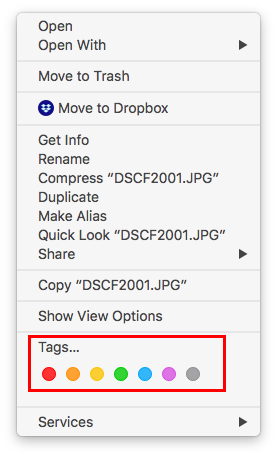
Поэтому, если вы хотите быстро найти все свадебные фотографии, которые вы сделали, используя свои пятьдесят, отметьте это. Это позволяет быстро создавать индивидуальные портфолио для клиентов, которые хотят видеть работу, относящуюся к конкретному образу или случаю.
Решение: Чтобы включить теги в систему резервного копирования фотографий, вам нужно либо использовать функцию тегирования в операционной системе, либо подумать о платформе управления фотографиями.
,
Adobe Lightroom остается одной из самых популярных систем управления фотографиями
с двумя предложениями — Lightroom Classic CC и Lightroom CC, последняя — облачная программа
,
В дополнение к управлению фотографиями, такие приложения, как Lightroom, предоставят вам доступ к надежным функциям редактирования фотографий, которые дают вам полный контроль над вашей фотографией.
Какие ошибки в управлении фотографиями вы делаете?
Это всего лишь пять самых распространенных ошибок в управлении фотографиями. Тем не менее, вы можете сделать гораздо больше, чтобы персонализировать свою систему управления фотографиями.
Посмотрите на вашу личную ситуацию и посмотрите, что лучше всего подходит для вас. То, что работает для вас сейчас, может не сработать для вас через год. Всегда следите за тем, как вы можете улучшить свою систему, ищите советы от других профессиональных фотографов. И не забывайте фотографировать!





